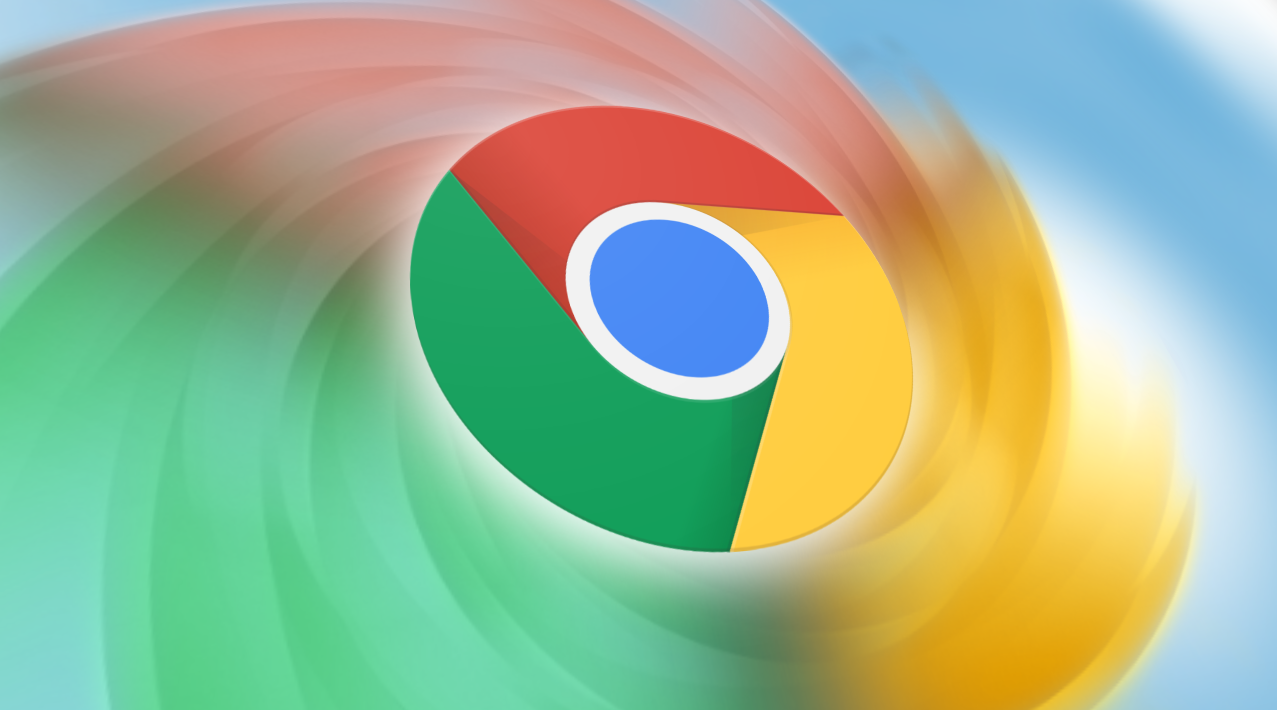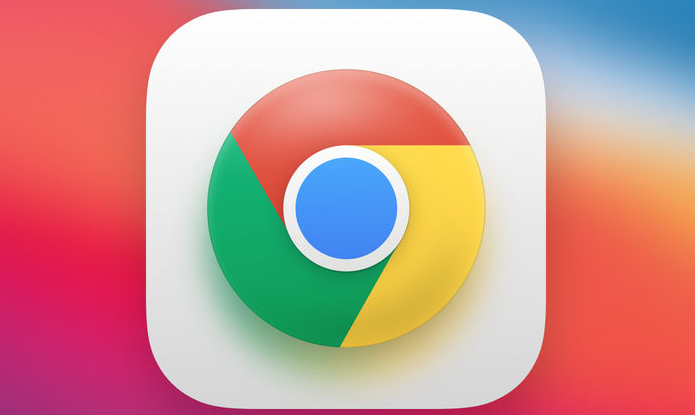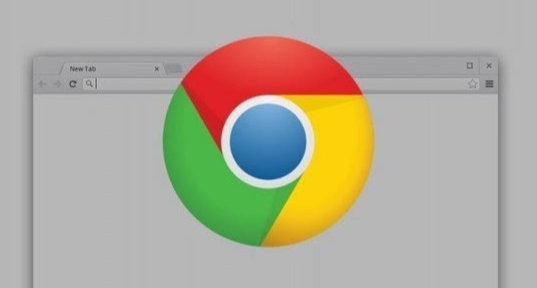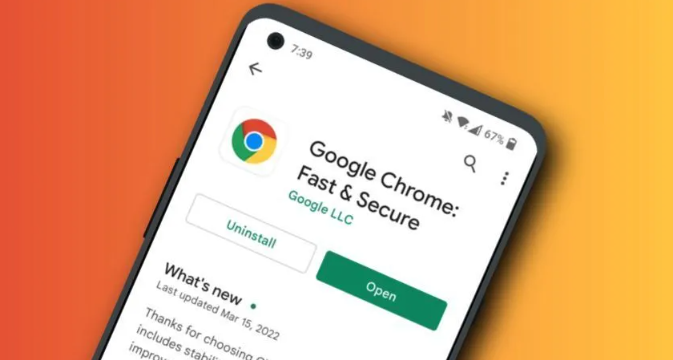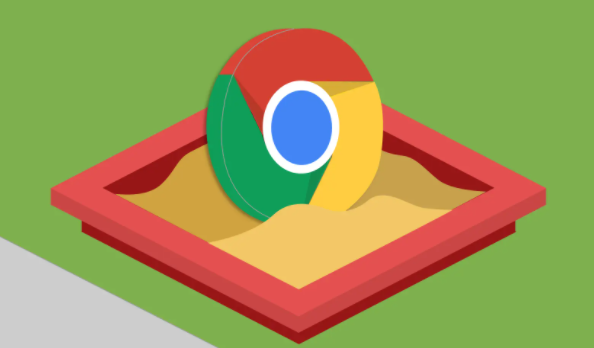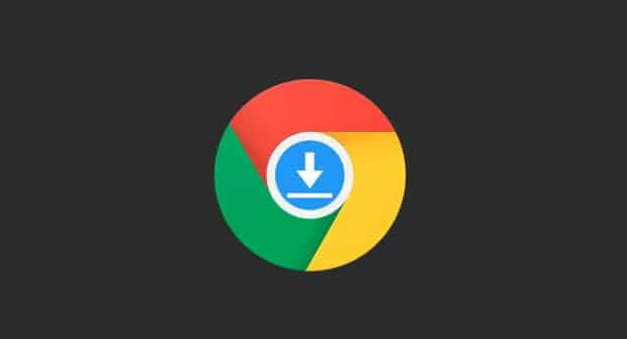教程详情
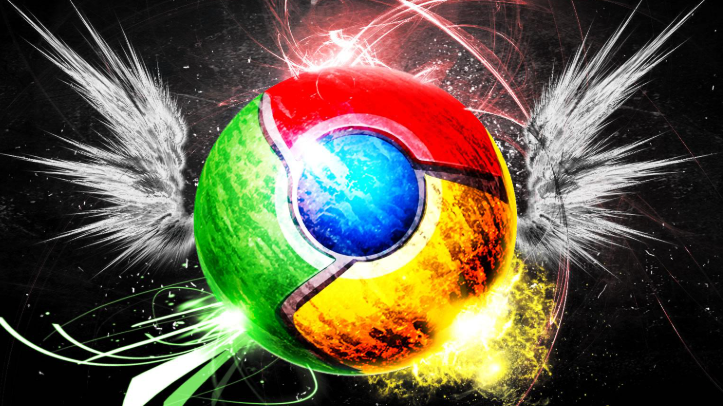
- 通过设置菜单清理:点击浏览器右上角的三个点,选择“设置”→“隐私和安全”→“清除浏览数据”。勾选“缓存的图片和文件”,选择时间范围(如“全部时间”),点击“清除数据”即可。
- 使用快捷键:按`Ctrl+Shift+Del`(Windows)或`Command+Shift+Del`(Mac),直接调出清理界面,后续操作与设置菜单一致。
- 开发者工具高级操作:按`F12`打开开发者工具,切换到“Network”面板,右键点击需清理的域名,选择“清除浏览器缓存”。或在“Application”面板中清理“Cache Storage”和“IndexedDB”等缓存数据。
2. 性能优化核心设置
- 管理扩展程序:进入“扩展程序”页面(`chrome://extensions/`),禁用或删除不必要的插件,减少资源占用。
- 调整硬件加速:在地址栏输入`chrome://flags/`,搜索“硬件加速”,停用后重启浏览器,可解决部分显卡兼容性问题。
- 优化标签页管理:关闭多余标签页,或使用“Tab Limiter”等插件限制同时打开的标签数量,释放内存。
- 更新浏览器版本:点击浏览器右上角的三个点,选择“帮助”→“关于Google Chrome”,自动更新到最新版本,获取性能修复和安全补丁。
3. 网络与存储优化
- 预取资源与压缩传输:在`chrome://flags/`中启用“预取资源”(Enable Prefetch)和“Brotli文本压缩”,加快页面加载速度。
- 清理DNS缓存:通过命令提示符(管理员模式)输入`ipconfig /flushdns`,清除网络缓存,解决部分连接问题。
4. 其他实用技巧
- 禁用网络监控功能:在`chrome://flags/`中搜索“Network Service”,设置为“Disabled”,增强隐私保护。
- 导出密码备份:点击浏览器右上角的个人头像→“密码”→“导出密码”,生成CSV文件备份重要登录信息。
- 固定标签页:右键点击标签页,选择“固定”,便于快速访问常用网站。